Özet:
ArcGIS StoryMaps’te hikayenize video eklemek, hikaye haritanızı görsel olarak daha ilgi çekici hale getirebilir. Ancak gömülü bür video ArcGIS StoryMaps’te otomatik olarak oynatılmaz. Aşağıdaki resimde görüldüğü şekilde, hikaye haritasına eklenmiş bir video bağlantısı sadece URL olarak gösterilir. Bu makalede, bir iframe kodu ve videonun gömülü (embed) URL’si kullanılarak, videonuzun otomatik olarak oynatılması açıklanmaktadır.
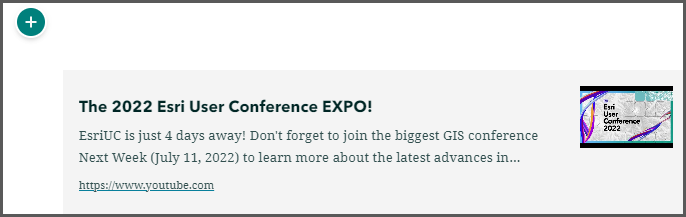
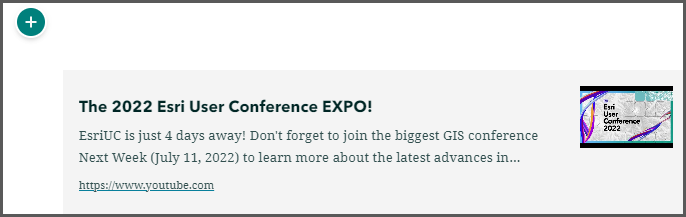
Prosedür:
- Hikaye haritanızın düzenleme sayfasından “Add Content Block” seçeneğini seçiniz.
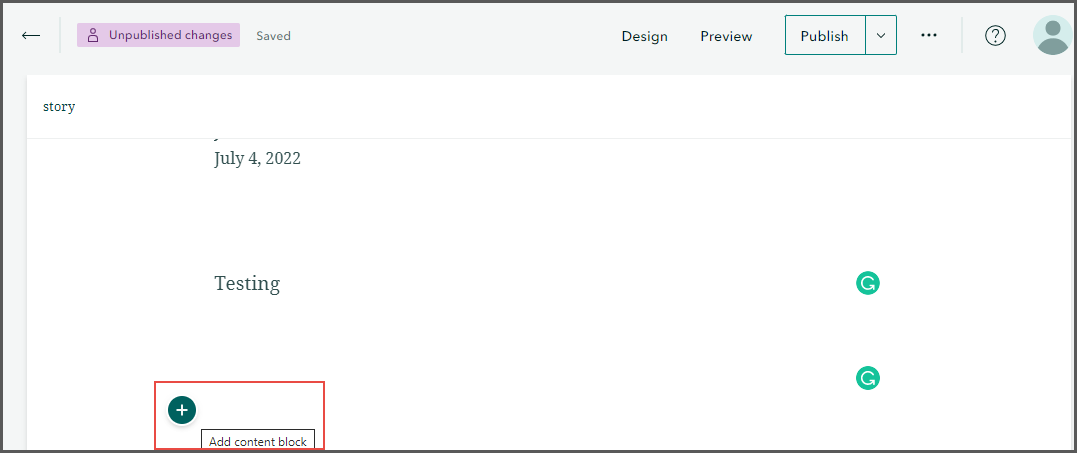
- Seçenekler içerisinden “Embed” seçeneğini seçiniz.
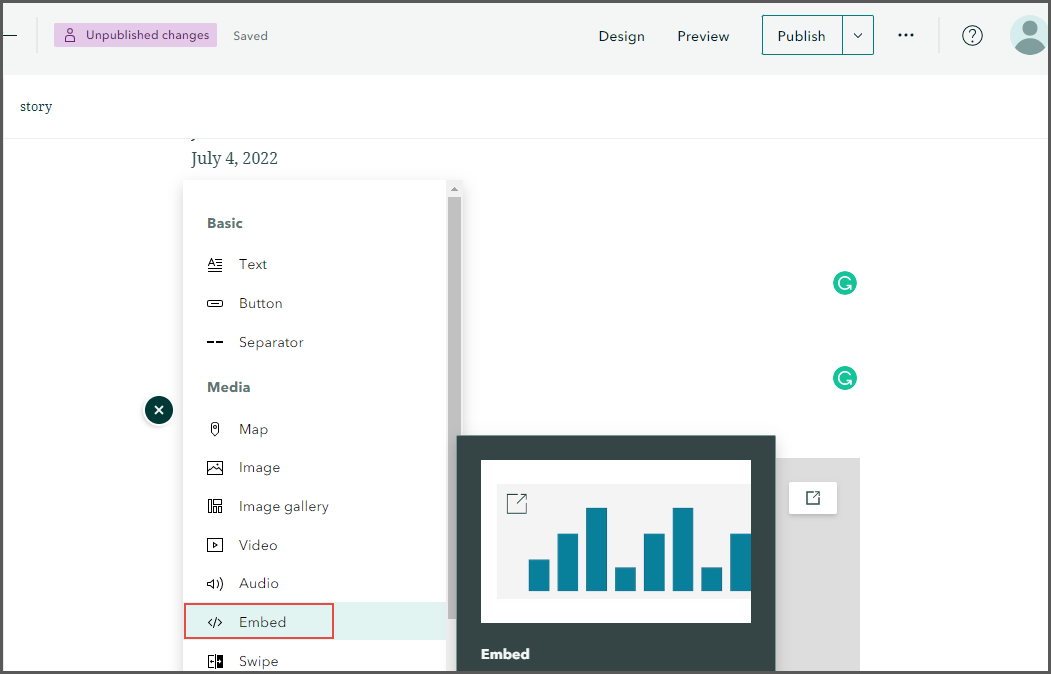
- Eklemek istediğiniz videonun gömme (embed) kodunu kopyalayın. Örneğin YouTube’dan bir video ekleyecekseniz, videoya sağ tıklayın ve “Copy embed code” seçeneğini seçiniz.
-
“Add web content” penceresinde bulunan kutucuğa, kopyalamış olduğunuz video kodunu yapıştırın ve “src” parametresine otomatik oynatma fonksiyonunu aşağıdaki görselde gösterildiği şekilde ekleyiniz.
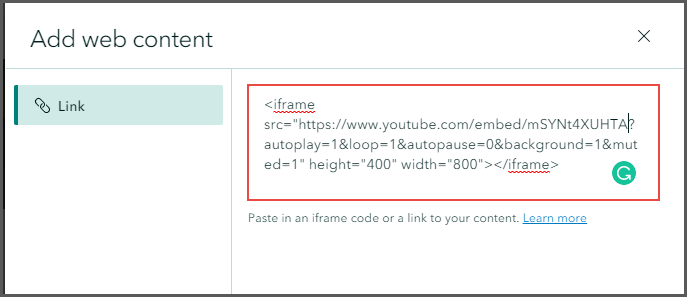
<iframe src=”VİDEO BAĞLANTISI?autoplay=1&loop=1&autopause=0&background=1&muted=1″ height=”400″ width=”800″></iframe>
- ArcGIS StoryMaps hikayenizde videonun bulunduğu kısma geldiğinizde, video otomatik olarak oynatılacaktır.
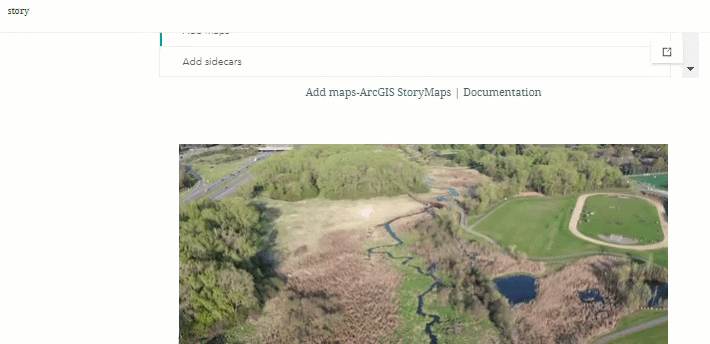
Faydalı Bağlantılar:
- https://support.esri.com/en/technical-article/000028057
- https://doc.arcgis.com/en/arcgis-storymaps/get-started/what-is-arcgis-storymaps.htm
- https://doc.arcgis.com/en/arcgis-storymaps/author-and-share/add-media.htm
- https://www.esri.com/arcgis-blog/products/arcgis-storymaps/constituent-engagement/enrich-your-story-maps-with-embedded-web-content/#appear